일반적으로 우리가 사용하는 컴퓨터 환경에서는 보통 GUI 환경으로 사용합니다. 하지만 서버용으로 생성할 때 CLI로 사용하기도 합니다. GUI 환경을 구축해 보도록 하겠습니다.
※ 본 게시글은 우분투를 기준으로 작성하였습니다.
CLI, GUI


위 화면을 보면 한 번에 이해가 될 것 입니다.
CLI(Command Line Interface)는 명령어 인터페이스 환경입니다. 터미널을 통해 user와 컴퓨터가 명령어로 상호작용하는 방식입니다. 명령어를 통해 전개되는 만큼 작업 난이도가 있지만 명령어를 스크립트로 작성하여 반복 작업 및 자동화하기가 상대적으로 쉽습니다. 또한 메모리를 적게 소비하며 원격으로 사용하기 효과적입니다.
GUI(Graphical User Interface)는 그래픽 사용자 인터페이스입니다. 그래픽 화면을 통하여 시각적으로 user와 컴퓨터가 드래그 앤 드롭, 클릭으로 처리할 수 있습니다. 그래픽 요소들은 사용자에게 직관적이며 이를 통해 사용자가 쉽게 사용할 수 있습니다. 또한 복잡한 작업을 쉽게 처리 할 수 있습니다.
두개념의 특징은 다음과 같습니다.
| 기준 | CLI | GUI |
| 입력방식 | 명령어 | 창, 스크린 이미지 등 화면 |
| 사용 장비 | 키보드 | 마우스, 키보드 |
| 메모리 소비 | 낮음 | 높음 |
| 속도 | 빠름 | 느림 |
| 수행 난이도 | 높음 | 낮음 |
리눅스에서 GUI 환경 구축하기
※ 저는 범용적으로 사용할 수 있게끔 적었습니다. 각자의 환경마다 다르기 때문에 안되는 경우 각 프로젝트의 위키를 찾아주시면됩니다.
1. 대상이 되는 컴퓨터를 최신상태로 업데이트합니다.
sudo apt update
sudo apt upgrade
sudo reboot
2. 디스플레이 서버를 설치합니다.
sudo apt install xserver-xorg디스플레이 서버는 하드웨어와 운영체제 사이에서 I/O조정을 담당하는 프로그램입니다. 해당 프로그램을 이용하여 GUI 환경을 사용할 수 있습니다. 추가로 대부분의 리눅스 배포판에서는 X11이라는 프로토콜을 사용하며, 디스플레이 서버를 설치하도록 합니다.
3. 데스크탑 환경을 설치합니다.
여기서는 개인이 원하는 GUI 환경을 자유롭게 선택할 수 있습니다. 여기서는 개인적으로 완성도가 높다고 생각한 데스크탑 환경을 나열했습니다. 이미지나 다른 사이트의 정보를 보시고 원하는 데스크탑 환경을 설치하면 됩니다.
Gnome

sudo apt install ubuntu-desktopGnome은 많은 리눅스 배포판에서 사용하고 있는 환경으로 보다 사용자에게 친화적인 디자인을 가지고 있습니다. 이는 사용자에게 효율적인 작업 환경을 제공합니다.
KDE Plasma

sudo apt install kde-plasma-desktopKDE Plasma는 다양한 커스터마이징과 확장성을 가진 환경과 픙부한 기능을 가지고 있습니다. Gnome과 자주 비교되는 데스크톱 환경이고 많은 사용자를 가지고 있습니다.
Pantheon

sudo apt install elementary-icon-theme elementary-default-settings elementary-desktop해당 환경은 UI가 macOS와 비슷해서 기존에 macOS를 사용하고 있는 사람들이 넘어가기에 적합합니다.
XFCE

sudo apt install xfce4 xfce4-terminal사양이 별로 안 좋은 경우에는 해당 환경을 설치하는 것을 추천합니다.
PIXEL
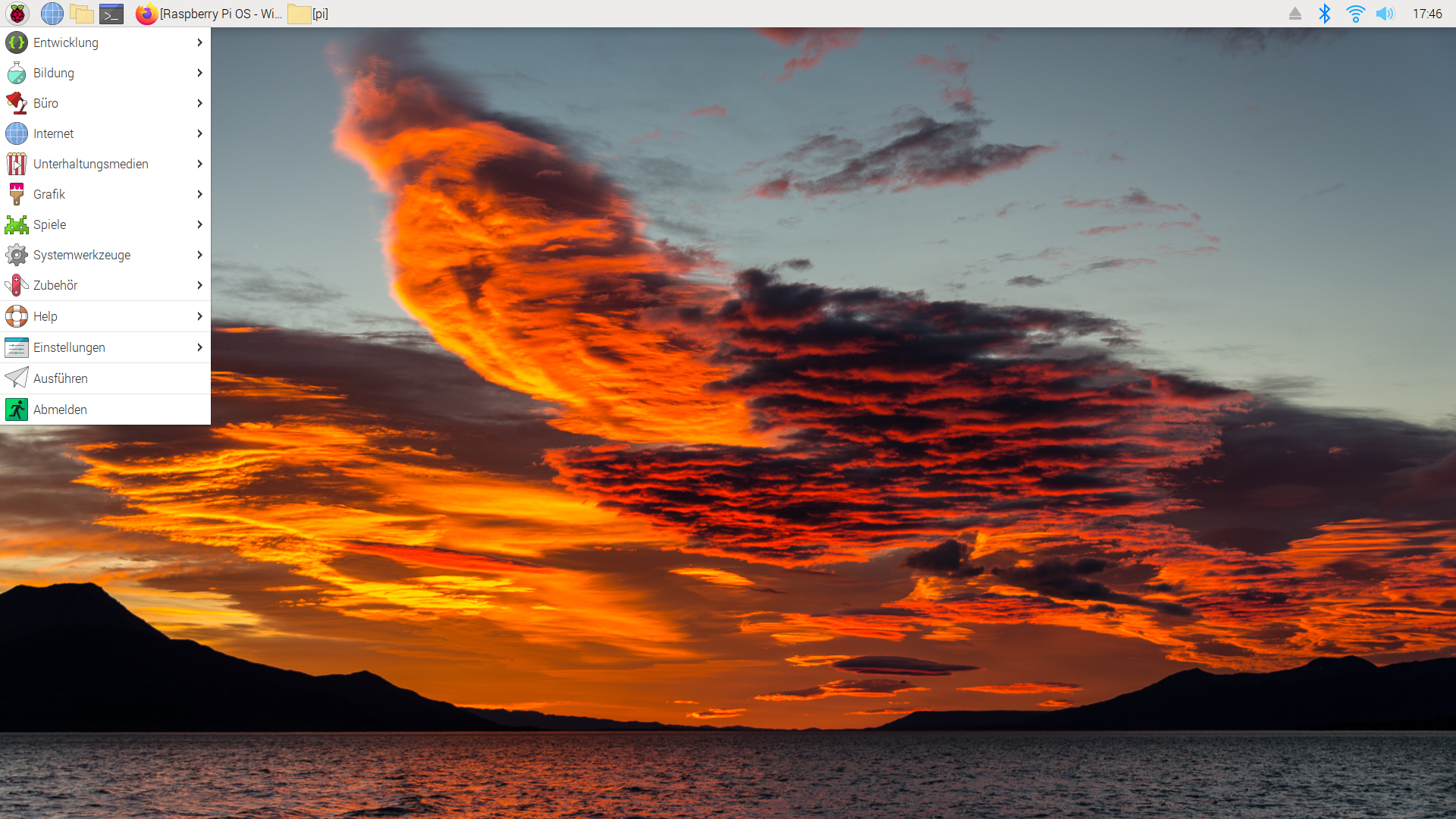
sudo apt install raspberrypi-ui-mods라즈베리파이를 포팅할때 보이는 화면이 PIXEL 데스크톱입니다. 라즈베리파이에 GUI 환경이 그리우신 분은 해당 환경을 추천합니다.
3-1. 디스플레이 매니저를 설치합니다.
sudo apt install lightdm
lightDM은 데스크탑 환경 설정, 자동 로그인 기능 등을 제공합니다. 대부분의 데스크탑 환경에서는 함께 설치되지만, 설치가 안 된 환경은 설치하도록 합니다.
4. 재부팅후 자동으로 적용됩니다.
sudo reboot
재부팅을 하면 GUI 화면이 적용됩니다.
Reference
[라즈베리파이] GUI 데스크톱 환경 설치
CUI로 사용하던 라즈비안OS를 GUI 환경으로 바꿔야 했다. 1. 라즈베리파이 최신 상태로 업데이트 sudo apt update sudo apt upgrade sudo apt dist-upgrade sudo reboot 2. 디스플레이 서버 설치 어떤 데스크톱 환경을
park-duck.tistory.com
'컴퓨터 > Linux' 카테고리의 다른 글
| Linux (7) - 파일을 실행하고 종료하는 방법 (0) | 2024.09.01 |
|---|---|
| Linux (5) - 커맨드를 이용하여 인터넷을 세팅하자 (ifconfig) (0) | 2023.12.14 |
| Linux (4) - 리눅스로 파일 찾기, 파일 속 문자 찾기 (find, grep) (1) | 2023.10.23 |
| Linux (3) - Linux, Apache, MySQL, PHP 구축하기 (LAMP) (0) | 2023.01.11 |
| Linux (2) - 터미널로 압축 및 압축해제 하기 (0) | 2022.06.05 |